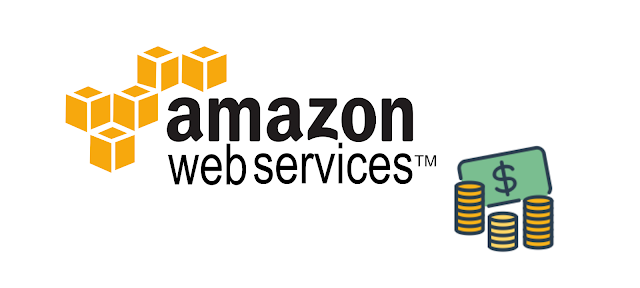
AWSの管理コンソールを使って、
- 経理担当の方に、請求情報を見てもらうための設定
もくじ
手順
- IAM ユーザーが「請求情報」にアクセスするための設定をする!(超大事!)
- 経理用 IAMユーザーに、「請求情報」だけにアクセスするための権限を設定する
IAM ユーザーが「請求情報」にアクセスするための設定をする!
IAM ユーザーが「請求情報」にアクセスするための設定をまずします。これやってなくて、権限設定をしてもいつまでたっても「IAMユーザーにアクセス権限がありません」と出てしまっていました!
Rootアカウントで、AWSの管理コンソールにアクセスします。
- ナビゲーションバーで[アカウント名] ⇒ [アカウント] を選択
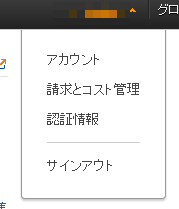
- [請求情報に対する IAM ユーザーアクセス]をアクティブ化
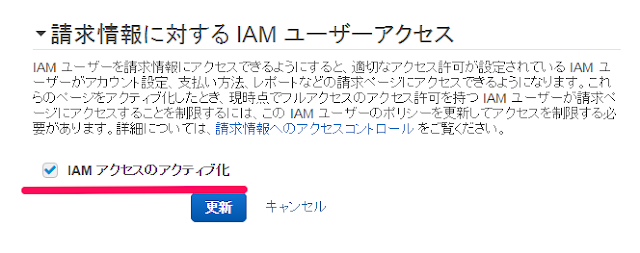
この設定で、IAMユーザーでフルアクセスを設定していると、「クレジットカード情報」など請求情報を見られるようになってしまします
このあたりはシミュレータで、検証してから解放がいいと思います!(今回そこは省かせてもらいます)
参考:
経理用 IAMユーザーに、「請求情報」だけにアクセスするための『権限』を設定する
IAMの管理画面に行って、- ロール
- グループ
- ユーザー
ちなみに違いは
- ロール・・・ 主にSAML認証などで使う
- グループ・・・グループに「ユーザー」を参加させて、まとめて管理する
- ユーザー・・・特定ユーザーのみに割り当てる
今回は説明が簡単な、ユーザーに権限を割り当ててみます!
- [ポリシー] ⇒ [新規作成] ⇒ [独自のポリシーを作成]
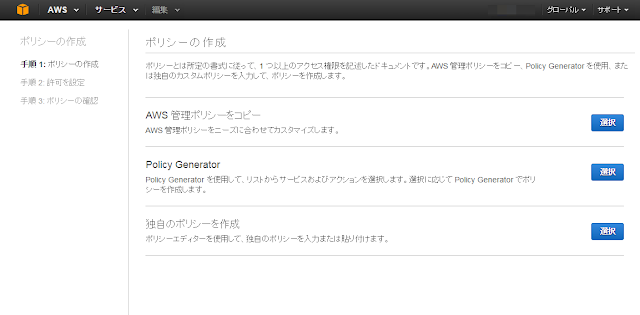
- 例: [ポリシー名] : 「ReadOnlyBilling」
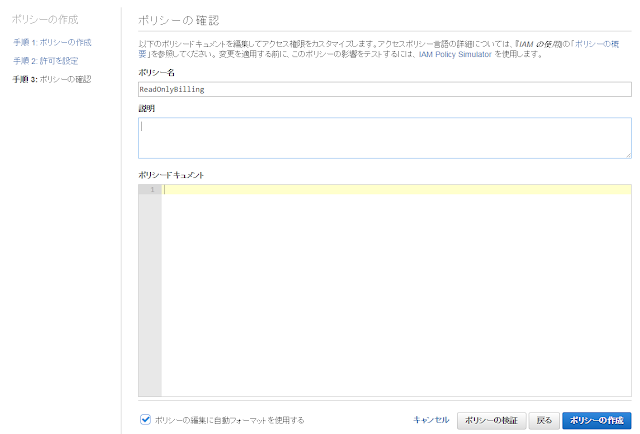
- [ポリシードキュメント]に、以下を割り当て
アカウント設定へのアクセスは拒否し、その他の請求および使用状況の情報へのフルアクセスは許可する
の、設定です!
{
"Version": "2012-10-17",
"Statement": [
{
"Effect": "Allow",
"Action": [
"aws-portal:Billing",
"aws-portal:Usage",
"aws-portal:PaymentMethods"
],
"Resource": ""
},
{
"Effect": "Deny",
"Action": "aws-portal:Account",
"Resource": ""
}
]
}
- [ユーザー] ⇒ 該当ユーザー選択 ⇒ [アクセス許可] ⇒ [ReadOnlyBilling]割り当て
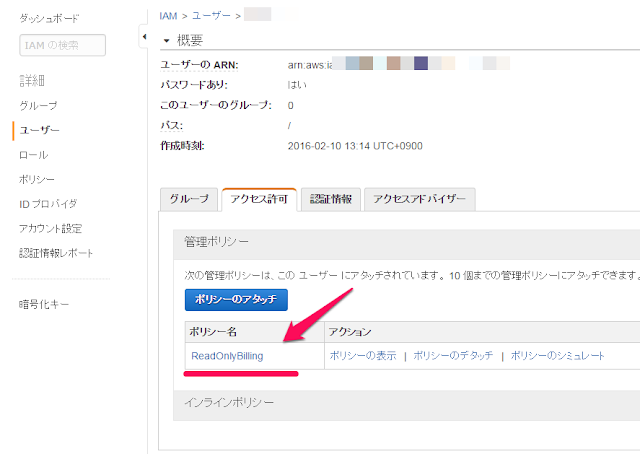
参考: